win11怎么设置开机声音 win11开机声音在哪里设置
更新时间:2024-01-23 10:28:07作者:run
如今win11作为微软最新发布的操作系统,受到了广大用户的热切关注,除了界面设计与功能升级外,还引入了一项令人期待的新功能开机音乐设置。可是win11开机声音在哪里设置呢?让我们一起来了解一下win11怎么设置开机声音详细内容吧。
设置方法:
1、点击左下角任务栏中的开始,选择菜单列表中的"设置"。
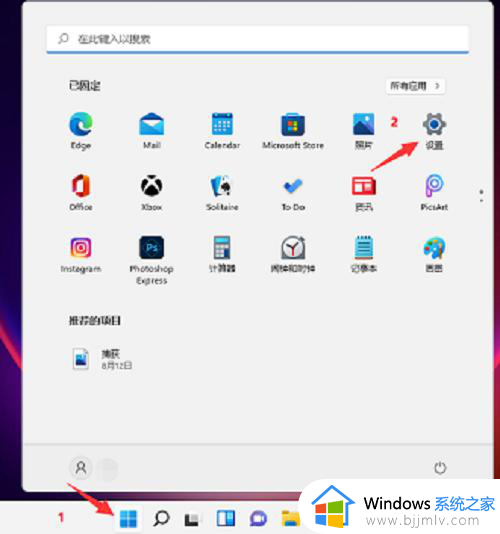
2、进入到新的界面后,点击左侧栏中的"个性化"选项,再点击右侧中的"主题"。
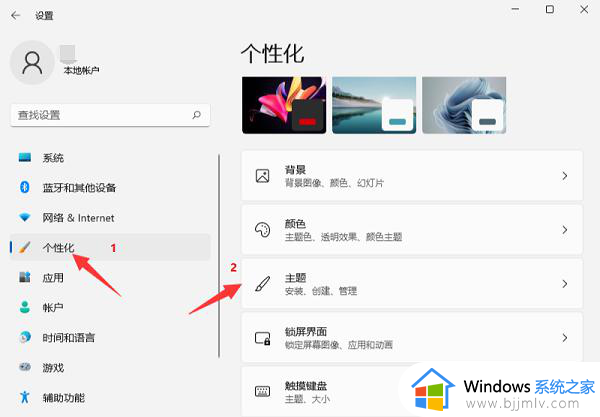
3、随后点击其中的"声音"选项。
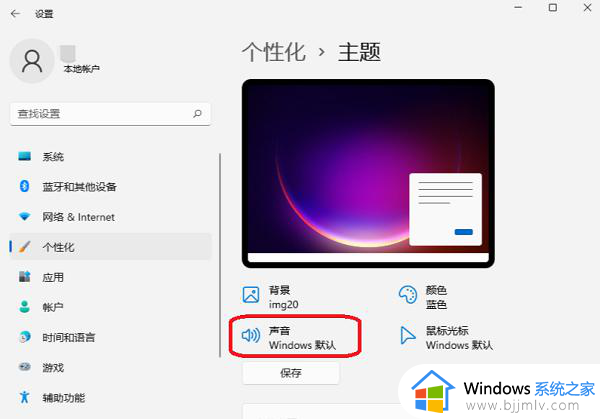
4、然后找到右侧中的"播放Windows启动声音",将其小方框勾选上,并根据需求将"声音方案"设置为自己想要的开机音乐,最后点击应用确定保存即可。
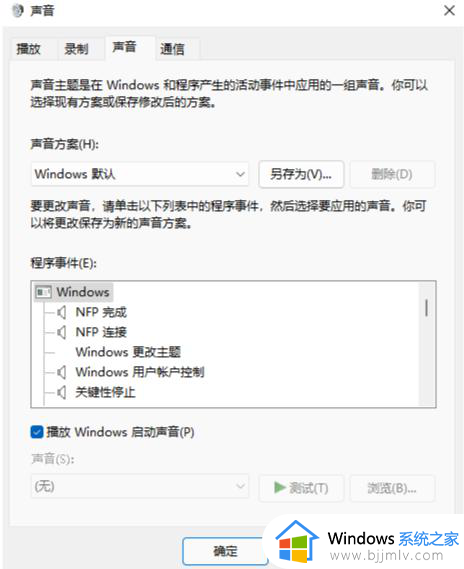
以上就是win11怎么设置开机声音的全部内容,如果有不了解的用户就可以按照小编的方法来进行操作了,相信是可以帮助到一些新用户的。
win11怎么设置开机声音 win11开机声音在哪里设置相关教程
- windows11开机声音设置方法 windows11怎么设置开机声音
- win11怎么更换开机声音 win11电脑开机音乐设置方法
- win11耳机没声音怎么设置 win11插耳机没有声音处理方法
- win11怎么打开声音增强音频 win11增强音频开启设置方法
- win11开机声音如何关闭 win11开机有声音的关闭方法
- 更改win11开机声音步骤 如何更改win11开机声音
- win11录音机怎么录电脑声音 win11录音机录制内部声音设置方法
- win11怎么设置声音 win11电脑设置声音操作方法
- win11开机提示音怎么改 win11怎么更换开机声音
- windows 11开机音乐设置方法 win11电脑开机音乐怎么设置
- win11恢复出厂设置的教程 怎么把电脑恢复出厂设置win11
- win11控制面板打开方法 win11控制面板在哪里打开
- win11开机无法登录到你的账户怎么办 win11开机无法登录账号修复方案
- win11开机怎么跳过联网设置 如何跳过win11开机联网步骤
- 怎么把win11右键改成win10 win11右键菜单改回win10的步骤
- 怎么把win11任务栏变透明 win11系统底部任务栏透明设置方法
win11系统教程推荐
- 1 怎么把win11任务栏变透明 win11系统底部任务栏透明设置方法
- 2 win11开机时间不准怎么办 win11开机时间总是不对如何解决
- 3 windows 11如何关机 win11关机教程
- 4 win11更换字体样式设置方法 win11怎么更改字体样式
- 5 win11服务器管理器怎么打开 win11如何打开服务器管理器
- 6 0x00000040共享打印机win11怎么办 win11共享打印机错误0x00000040如何处理
- 7 win11桌面假死鼠标能动怎么办 win11桌面假死无响应鼠标能动怎么解决
- 8 win11录屏按钮是灰色的怎么办 win11录屏功能开始录制灰色解决方法
- 9 华硕电脑怎么分盘win11 win11华硕电脑分盘教程
- 10 win11开机任务栏卡死怎么办 win11开机任务栏卡住处理方法
win11系统推荐
- 1 番茄花园ghost win11 64位标准专业版下载v2024.07
- 2 深度技术ghost win11 64位中文免激活版下载v2024.06
- 3 深度技术ghost win11 64位稳定专业版下载v2024.06
- 4 番茄花园ghost win11 64位正式免激活版下载v2024.05
- 5 技术员联盟ghost win11 64位中文正式版下载v2024.05
- 6 系统之家ghost win11 64位最新家庭版下载v2024.04
- 7 ghost windows11 64位专业版原版下载v2024.04
- 8 惠普笔记本电脑ghost win11 64位专业永久激活版下载v2024.04
- 9 技术员联盟ghost win11 64位官方纯净版下载v2024.03
- 10 萝卜家园ghost win11 64位官方正式版下载v2024.03